笔记本电脑下边有条纹是什么?条纹出现的可能原因有哪些?
- 家电维修
- 2025-03-07
- 12
- 更新:2025-02-28 18:34:42
笔记本电脑出现条纹问题,通常是指屏幕显示异常,出现了水平或者垂直的线条干扰。这种情况不仅影响视觉体验,更可能是硬件故障的预兆。本文将详细探讨笔记本电脑屏幕出现条纹的可能原因以及如何应对,确保您能够了解问题的本质并采取正确的解决措施。
笔记本电脑屏幕条纹可能的原因分析
1.显卡驱动问题
显卡驱动是控制显示输出的重要软件部分。过时或损坏的驱动程序可能会导致屏幕出现不明条纹。这时,更新或重新安装显卡驱动程序通常是解决问题的首要步骤。
2.显示器硬件故障
笔记本屏幕自身可能出现故障,这可能是由于屏幕内部的线路接触不良,或LCD面板因物理损伤造成了损坏。显示屏的不均匀老化和长期高负荷运行也是可能的原因之一。
3.内存问题
内存条损坏或者内存不足也可能导致屏幕出现条纹。检查内存条是否安装妥当,或尝试更换内存条,有时能够解决问题。
4.外部干扰
电磁干扰有时会导致屏幕显示异常。确认笔记本电脑附近没有强磁场干扰源,比如大型电机、音响设备等,这类干扰通常会导致屏幕出现水平或垂直的静电磁场条纹。
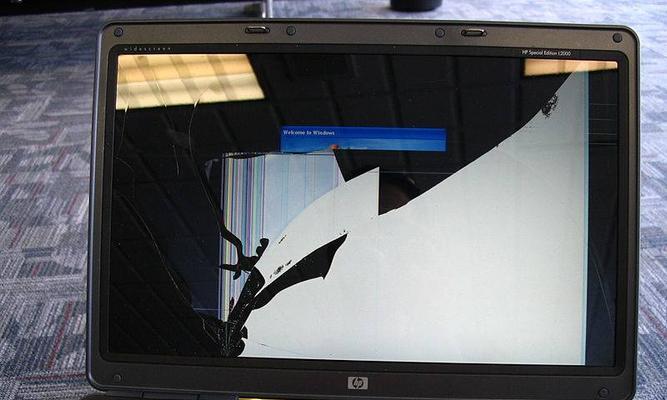
5.接口或者连接线问题
笔记本的内部线路,特别是连接显示屏的线路,如果出现接触不良或者断线,屏幕也会出现条纹。使用外接显示器时,若遇到类似条纹问题,则可能是显示器连接线的问题。
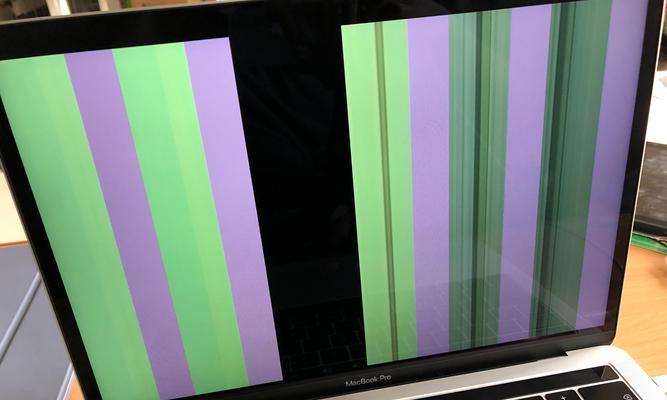
确定和解决问题的步骤
步骤1:检查显卡驱动
访问笔记本制造商官网,下载最新的显卡驱动。
在设备管理器中卸载现有驱动。
安装新的驱动后重启电脑,检查屏幕条纹是否消失。
步骤2:检查内存条
关闭电脑,断电,打开底盖检查内存条是否紧固。
若有条件,尝试使用另一条内存条测试是否出现相同问题。
步骤3:排除外部干扰
将笔记本远离可能的电磁干扰源。
检查周围是否有信号干扰设备,尽量排除这些干扰。
步骤4:检查连接线和接口
检查内部显示器的连接线是否松动,或尝试重新插拔。
如果是外接显示器出现条纹,更换连接线测试。
步骤5:专业检测
如果以上步骤都不能解决问题,建议将笔记本送至专业维修中心进行硬件检测。

结语
屏幕出现条纹问题可能源自软件或者硬件的多种不同原因。通过系统排查,往往可以找到根本原因并解决这一问题。如果您不熟悉硬件操作,建议寻求专业帮助,以免对笔记本电脑造成更大的损害。保持对笔记本电脑的定期维护和检查,可以在问题出现之前预防潜在的风险。











